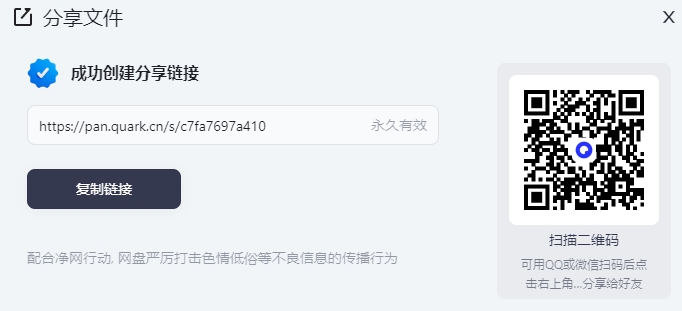先说明:本教程所有资料都上传到网盘了,需要你自己下载到自己的电脑安装,过程很简单,按教程操作,会用数据线把平板与电脑连接就可以操作了。身边没有电脑的,不要下载到手机,这个必须在电脑操作的,你可以先转存到自己的网盘。
自己三年前买了两个iEnglish的平板,账号有效期三年,最近过期了。
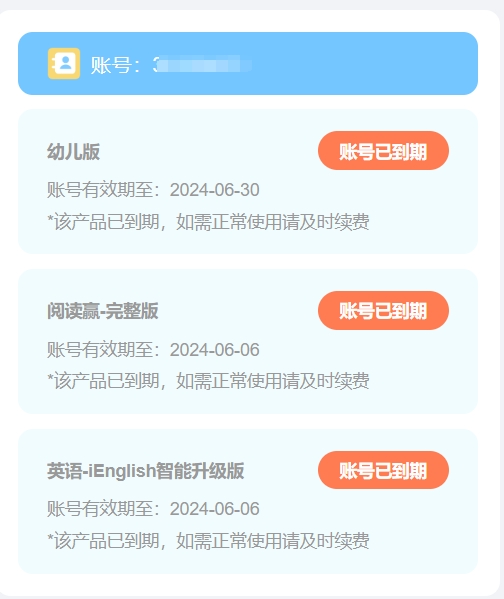
两个账号都到期了,这个玩意当年正常一个账号 7000 多块。
这个平板进入系统就必需输入帐号,不然你什么都做了,帐号到期不续费,就是一个垃圾。所以必需刷机呀,其实两年前我就想刷机了,但当是在网上找了很久很久,都没找到相关的资料,就放弃了。最近账号到期了,不刷机只能扔了,所以再次提起这个事,去万能的某宝问了一下,刷机 35 元。
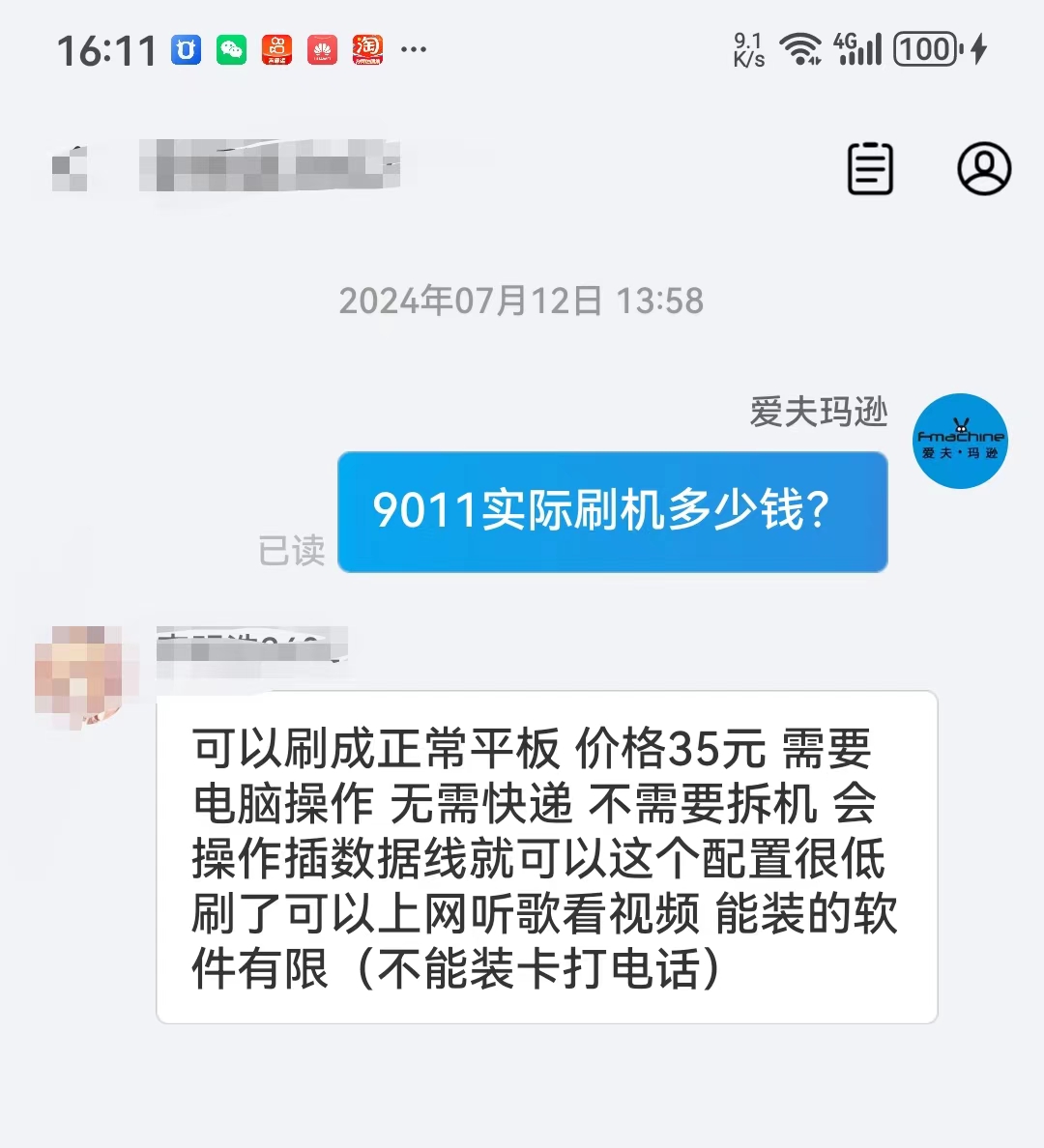
35 元,去闲鱼看了一下,也差不多,抖 X 也有,价钱我没问,估计也差不多,于上网上搜了一下,以前找不到任何关于刷机资料的,现在网上能找到了。
于是,准备自己动手了。
下文提到的所有文件我会给下载地址的。对了,先说明,iEnglish 平板的型号是 9011,好像称为第四代的 iEnglish 吧,背面如下图,请看标签。
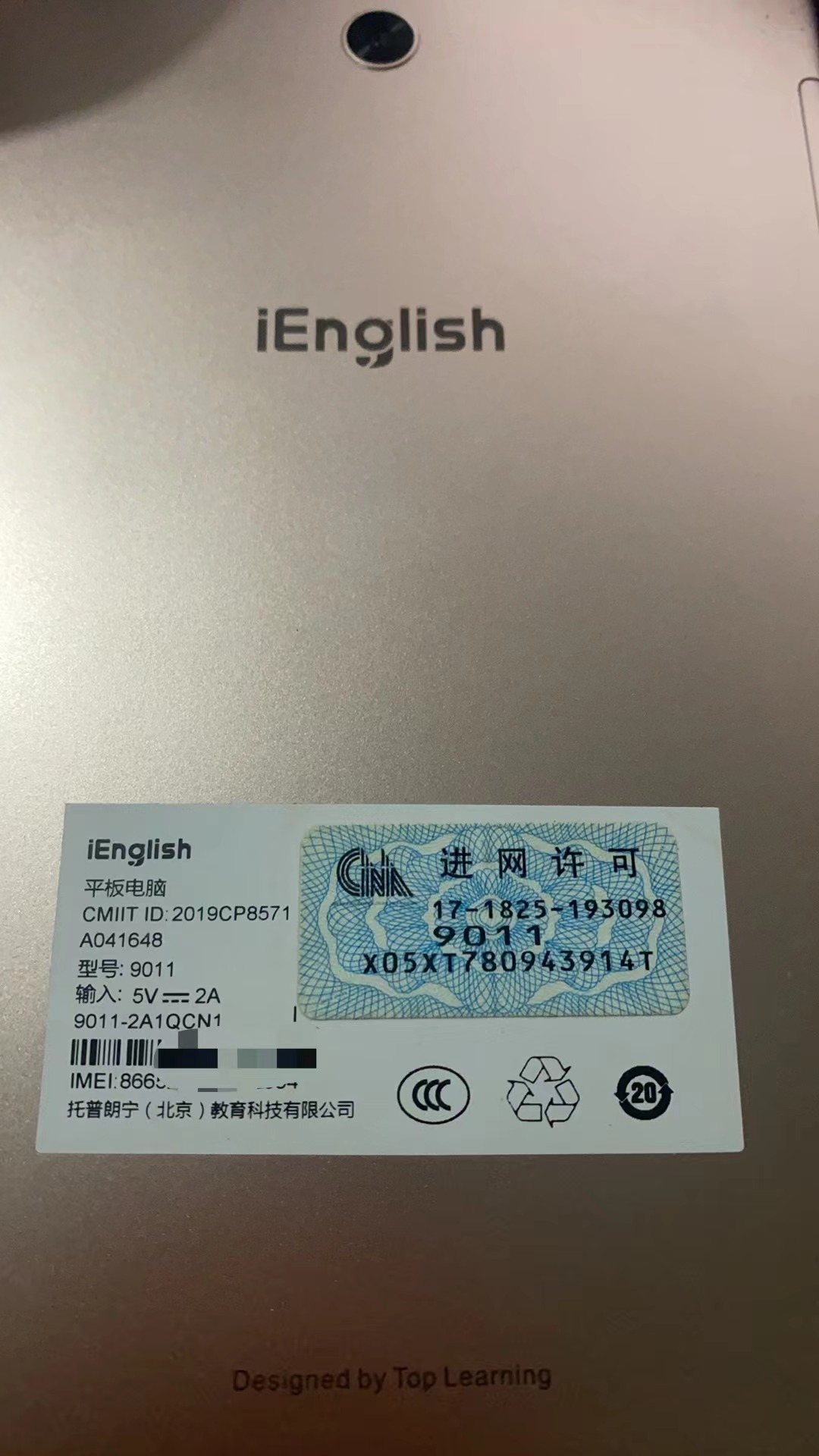
把资料下载回来,解压到电脑 D 盘,先安装驱动。
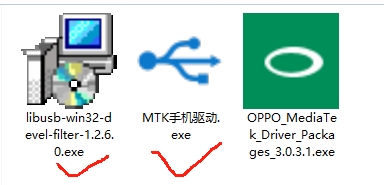
安装上图第一个与第二个,第三个可以不安装,不行的话再安装吧,我的电脑是 WIN11 系统,其它估计也差不多吧,可能 WIN7 以下的版本不行吧,我不确定。
下一步,也叫安装驱动,好像跟解决端口问题有关吧,找到如下图文件,双击自动 运行就可以了,这是批处理文件,我记得中途按提示按两下键版的任意键,建议按空格键,完成后会自动退出。
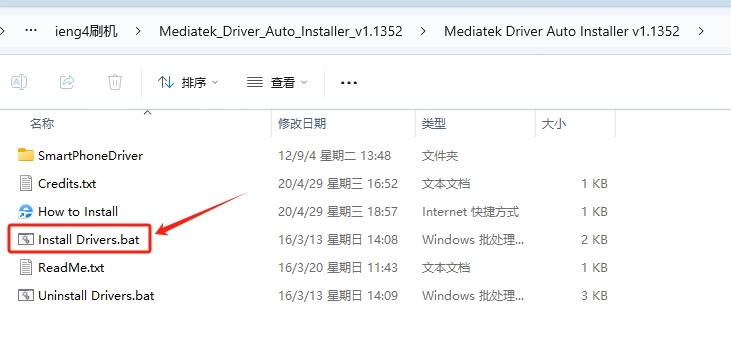
再下一步就是解 BL 锁了,看下图,运行这个文件,注意文件夹的路径,不要说下载了找不到。
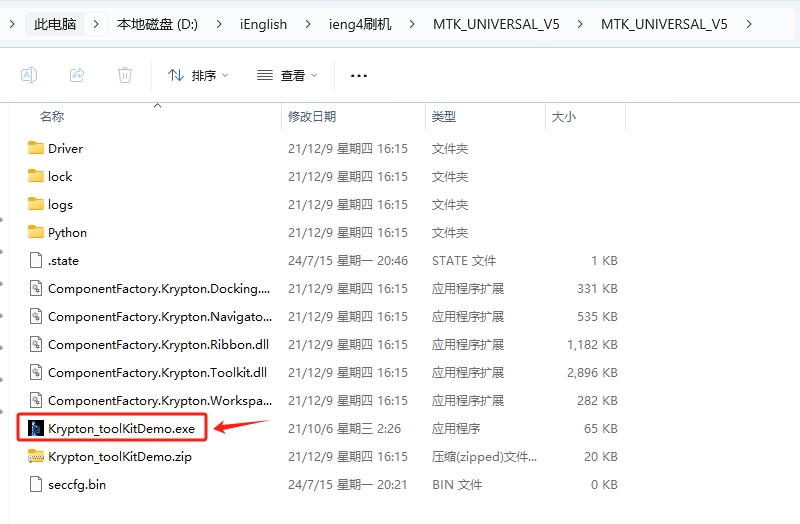
运行后选择倒数第三个,
BOOTLOADER UNLOCK
点击 START 开始,在此之前平板不要连接电脑
把你的平板切底关机,一定要完全关机,不确认的,可以把平板打开,长按电源键关机,屏幕息屏后再等几分钟。
然后找一条 Type C 的数据线,把平板与电脑连接起来,不要按任何按键,直接插入即可,一会解锁程序的右机会出现一堆数据,不用管他,直到最后出来一行绿色的
Bootloader Unlock Successful
就是解锁成功了(网盘里面有视频)
拨下平板连接线(不要按平板上的任何按键),退出程序
到了这一步,离成功不远了
再下一步,备份,刷机,清除用户数据 userdata
运行如下图MTK刷机工具
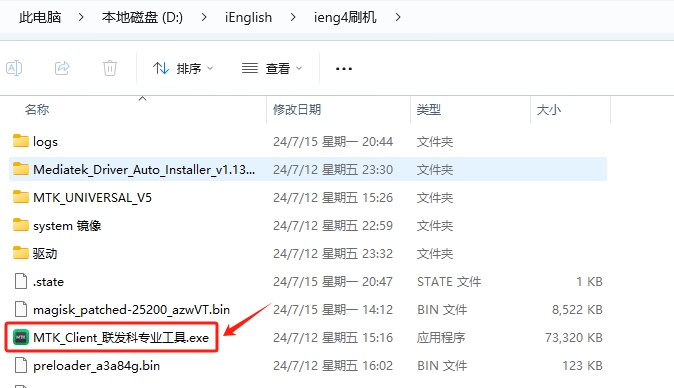
再次插上平板电脑,注意看界面是否连接成功,一般第一次都成功,前提是你解 BL 锁后没有按过平板上的任按键,因为我两台机,反复刷了无数次测试,有时会连接不成功的。
如下图,是等待链接……未成功连接
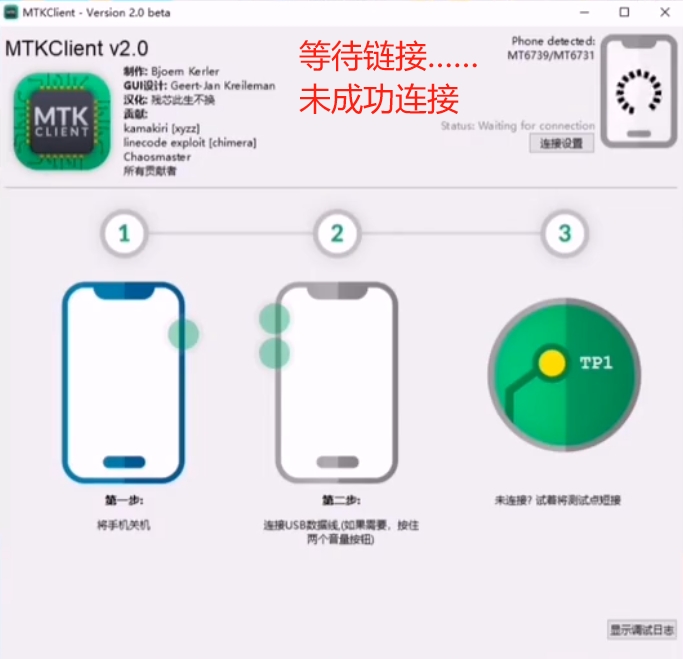
等几分钟,如果还是这样,你可以尝试短按 一下(也有朋友反馈长按链接成功的)平板上的电源键,如下图表示成功连接了。
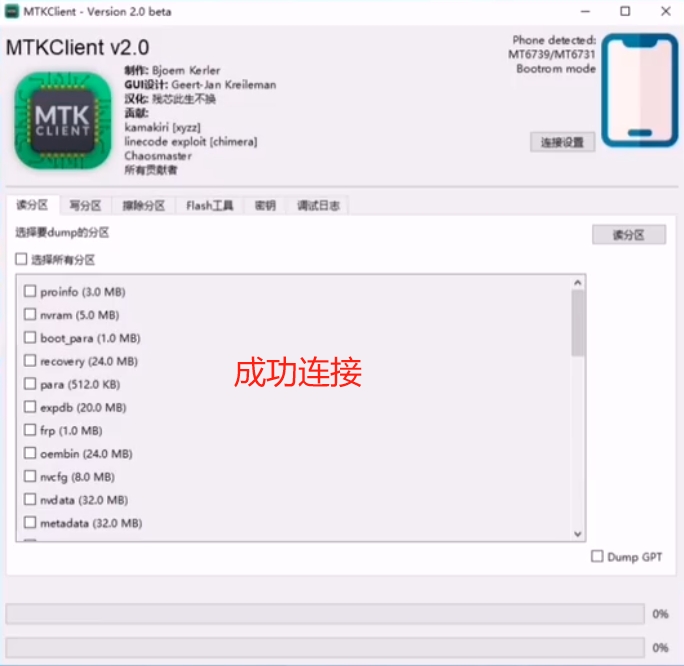
如果没有成功连接,请重复本文前面提到的所有操作,对了,如果你的电脑是台式机,建议连接机后背的 USB 口,数据线的质量很重要,如果过程中数据线松动,可能会损坏平板电脑。
连接成功后就是备份了,在上图这个界面,选择 system,点读分区,选择备份保存的位置即可。
备份完成后,我们就可以刷机了,我提供的下载链接里面,包括四个镜像,一个是 iEnglish,一个是谷歌系统(也就是原版的安卓),还有一个是微软桌面(不是 windows ,而是 Microsoft Launcher ,其实还是安卓系统,只不过很多都算微软订制的,可以先百度了解一下),第四个是 YOU1,具体也跟安卓差不多,这是别人优化过的,但实际上怎么样,我不知道。
第一个 iEnglish 不用说了,相当于原版系统,如果刷这个那没必要刷机,没意,除非你想用回 iEnglish,而备份的镜像又找不到了,才刷这个。
第二个谷歌系统,个人不太习惯,再加上,不知道是我家路由器设置的问题还是什么,只能连接 5G 的 WIFI,2.4G 的根本发现不了,但邻居的 2.4G 能找到,同样是英文的名称,不知道为什么,难道我家的更高级?
无法兼容,我看看我家的是什么方式。
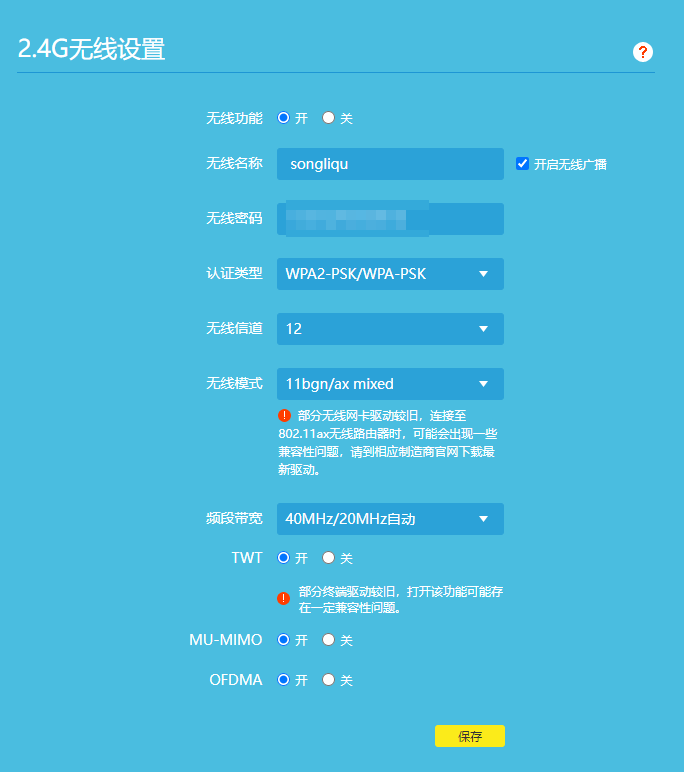
跟这些设置有关吗?我不知道,我懒得改了,另外提一下,信号肯定是强的,我就在路由器旁边,我这是 5 台易展路由器组网。
回到主题,第三个镜像,微软的 Microsoft Launcher,个人强烈建议刷这个系统,反正我自己用起来觉得习惯,但有一个缺点,以后每次想把平板与电脑连接,需要进入设置里面,找到 USB,把连接方式改为传输文件,这样才能连接,不然就默认充电,下接菜单也没有选择,对了,屏幕自动旋转在下拉菜单里也没有,不过好像不影响,用默认即可。
好像越扯越远了
回到刷机
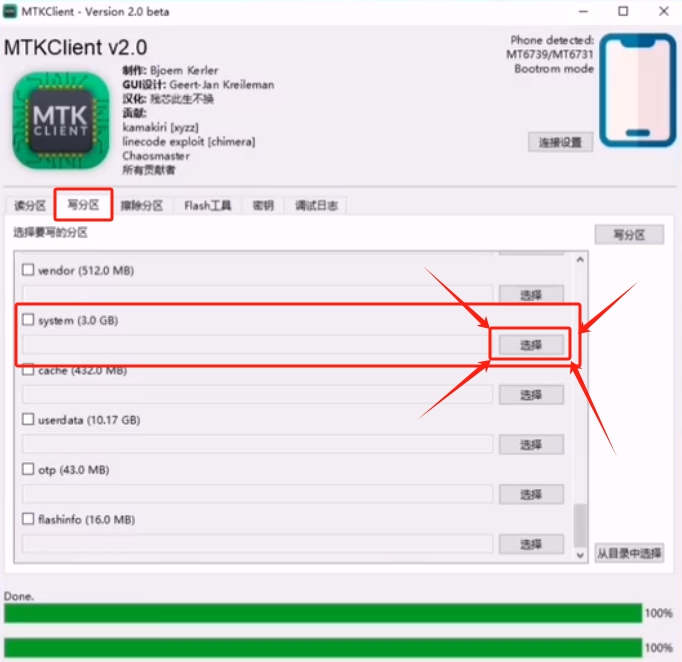
选择写分区标签,找到 system,在它的右边点选择,然后找到你下载解压好的镜像,选择一下,确定,点右上方的【写分区】,如上图所示 。
等待 100%写入完成,过程中千万别乱操作其它程序,手别碰数据线。
写入完成后,别拨数据线,一定要做下面这一步,不然开不了机。
点擦除分区标签,勾选 userdata 点右上方的擦除分区,如下图
擦除分区很重要,不然开不了机的。
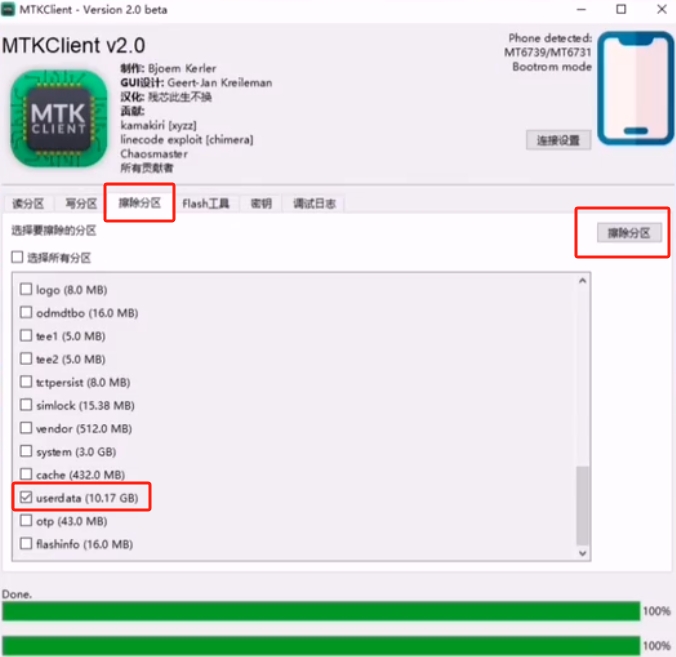
这个过程很快,几秒就完成。
现在可以拨下数据线,开机,第一次开机稍慢,卡在第一个界面就得等一分钟左右,别以为是刷坏死机了,后面就好了。
刷完机后,这是安卓8.0 的系统,32 位,系统原因,不能识别 SIM 电话卡了,所以不能用来打电话,收发信息,不能用手机卡上网,只能连 WIFI 上网,不管你刷谷歌还是微软桌面都不行。
下图是微软桌面的,刷完后可以把电话这些没用的隐藏,系统自带的 Edge 浏览器不能用,覆盖安装,网盘里面已有。
因为是 32 位的安卓8.0,常用的还是可以的,但有的程序不太好找。如果你要下载 APP,要下载 32 位的,64 位的安装不了,比如微信,你搜索下载的,多数是 64 位,你要去微信官网,下载 32 位的才可以。一般提供下载 APP 的平台,有的可以让你选择的,你看到写有 v7a 就可以理解为 32 位的。v8a 的就是 64 位的,这种是安装不了的。有的是不分 32 位 64 位都可以安装的。如果没标明的,可以自己试一下。
刷机资料下载:
我放在夸克网盘里面了,请先保存的自己的网盘,没注册的话就注册一下,不然你下载不了的
链接:https://pan.quark.cn/s/c7fa7697a410
另,我把其中一台刷成了车机导航,相关 APP 也放在网盘里面了,想知道怎么刷的,我懒的发过来网站了,我在公众号里面有写,微信搜公众号【尚赚服务】可以看到
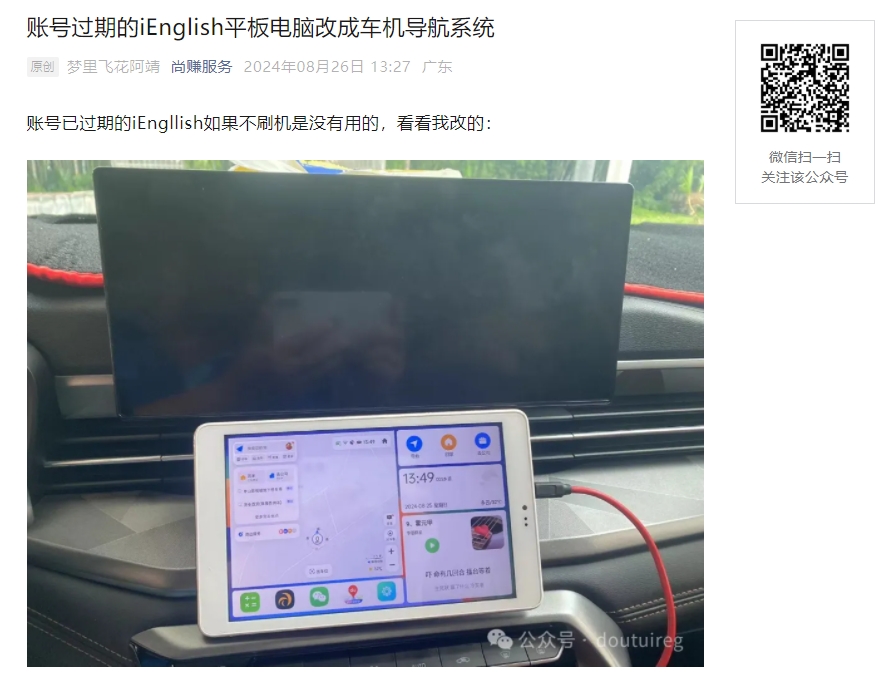
iEnglish 平板刷机后不能识别 SIM 卡,但我的汽车自带终身无限免费流量,开启热点后平板可连接,所以不存在网络问题。
iEnglish 平板内存储太小,只有 16G,且无法插 TF 卡扩展内存,作为车机导航用倒是够用,再存几百首 MP3 也没有问题,但你想存太多东西,有点难。
iEnglish 平板配置很低,打游戏的不用想了,微信都卡(车载版微信不卡),刷刷视频,听听歌,看电子小说,做导航……这些都没问题。
对于系统里自带的 APP 你实在不需要的,然后不能删除的,可以长按隐藏,比如电话、谷歌自带的输入法。系统自带的 Edge 浏览器不能用,覆盖安装,网盘里面已有。
网盘里有一个百度地图的茉莉语音包,不知道的不建议安装,喜欢的人到处找,我装上了,但那个女的说话太骚了……,我实在是不敢用
网盘里带车载版的微信,已去除车机验证,可以任何安卓设备上安装(这个在官网是下载不到的),如果需要常规的微信,请去官方 https://weixin.qq.com/ 下载安装 32 位的版本。
7. 硬件的原因,所有 APP 只能安装 32 位的,64 位的 APP 是安装不了的,一般安装包写有 V7A 的就是 32 位的,写有 V8A 的就是 64 位的,如果没写,有可能,只是有可能包括 32 位与 64 位的。